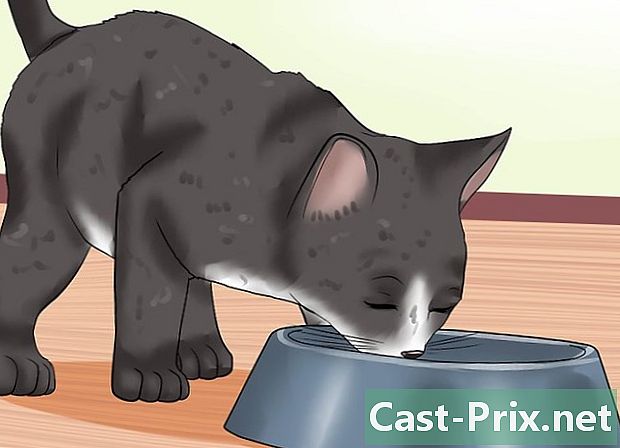Ako prenášať súbory z iPhone do iTunes
Autor:
Robert Simon
Dátum Stvorenia:
18 V Júni 2021
Dátum Aktualizácie:
1 V Júli 2024

Obsah
- stupňa
- Metóda 1 Preneste súbory diPhone do iTunes
- Metóda 2 Preneste nákupy iPhone do iTunes pomocou iExplorer
Ak si v telefóne iPhone zakúpite médium z obchodu iTunes alebo z iných aplikácií tretích strán, môžete ich preniesť prostredníctvom služby iTunes, ktorá bude slúžiť ako záloha, keď vymažete súbory, stratíte alebo obnovíte svoj iPhone. Na prenos svojich nákupov môžete použiť iTunes alebo aplikáciu tretích strán.
stupňa
Metóda 1 Preneste súbory diPhone do iTunes
-

Otvorte iTunes na počítači so systémom Windows alebo Mac. -

Kliknite na slepý na paneli s ponukami diTunes a vyberte Povoliť tento počítač. -

Do poskytnutých polí zadajte Apple ID a heslo, ktoré používate pre iTunes Store. -

Kliknite na povolenie. Váš počítač bude teraz pripravený synchronizovať vaše nákupy diTunes Store s iPhone.- Ak ste si zakúpili položky z iTunes Store pomocou viacerých Apple ID, zobrazí sa výzva na zopakovanie procesu autorizácie pre každé Apple ID, ktoré ste použili na nákup aplikácií a médií.
-

Pripojte svoj iPhone k počítaču pomocou kábla USB. -

Počkajte, kým zariadenie iPhone rozpozná zariadenie quiTunes. Po rozpoznaní sa v iTunes zobrazí dialógové okno informujúce o tom, že váš iPhone bol synchronizovaný s inou knižnicou iTunes.- Ak sa dialógové okno nezobrazí, pravdepodobne ste aktivovali možnosť nezobrazovať toto dialógové okno počas predchádzajúcej relácie diTunes. Ak áno, kliknite na súbor, nasmerujte kurzor na periférie, a vyberte Prevod nákupov.

- Ak sa dialógové okno nezobrazí, pravdepodobne ste aktivovali možnosť nezobrazovať toto dialógové okno počas predchádzajúcej relácie diTunes. Ak áno, kliknite na súbor, nasmerujte kurzor na periférie, a vyberte Prevod nákupov.
-

Kliknite na Prevod nákupov. Aplikácia iTunes potom začne vytvárať kópie všetkých nákupov, ktoré ste vykonali pre všetky účty Apple, ktoré ste sa rozhodli autorizovať na použitie s iTunes. -

Odpojte svoj iPhone od počítača. Všetky nákupy, ktoré ste uskutočnili vo svojom iPhone, sa teraz uložia do iTunes.
Metóda 2 Preneste nákupy iPhone do iTunes pomocou iExplorer
-

Spustite aplikáciu iTunes na počítači so systémom Windows alebo Mac. -

Kliknite na iTunes na paneli s ponukami diTunes a vyberte preferencie. Okno preferencie saffichera. -

Kliknite na periférie v hornej časti okna preferencie. -

Začiarknite políčko Zabráňte automatickej synchronizácii pre zariadenia iPod, iPhone a iPad. -

Kliknite na OK zatvorte okno preferencie. Toto zabráni synchronizácii vášho iPhone s iTunes, keď prenášate mediálne súbory pomocou iExplorer. -

Zatvorte aplikáciu iTunes. -

Stiahnite si aplikáciu iExplorer z oficiálnych webových stránok dizajnéra http://www.macroplant.com/iexplorer/. -

Pripojte svoj iPhone k počítaču pomocou kábla USB. -

Na počítači otvorte aplikáciu iExplorer. -

Po rozpoznaní zariadenia iExplorer kliknite na šípku na ľavej table. Všetky priečinky na vašom iPhone sa zobrazia pod názvom vášho zariadenia. -

Kliknite na šípku naľavo od médiá. V zozname sa zobrazia ďalšie priečinky. -

Kliknite na šípku naľavo od Kontrola ITunes. -

Kliknite a presuňte médium alebo priečinok so súbormi, ktorý chcete preniesť na plochu počítača. Napríklad, ak chcete preniesť hudbu do iTunes, kliknite a presuňte priečinok hudba na pracovnej ploche počítača. -

Po prenose mediálnych súborov na plochu zatvorte aplikáciu iExplorer. -

Odpojte svoj iPhone od počítača. -

Spustite v počítači aplikáciu iTunes. -

Kliknite na iTunes a vyberte preferencie. -

Kliknite na pokročilý v okne preferencie. -

Skontrolujte, či možnosti Udržujte organizáciu médií iTunes a Skopírujte súbory do priečinka iTunes Media sú skontrolované. -

Prejdite na pracovnú plochu počítača. -

Kliknite a presuňte mediálny priečinok, ktorý ste skopírovali na plochu, na ikonu diTunes. Aplikácia iTunes potom automaticky naimportuje všetky médiá, ktoré ste presunuli z vášho iPhone do počítača pomocou iExplorer.